Docker Get Started II
2. Container
介紹
- stack
- service
- container
使用Docker的方式構建一個app。我們從app的層次結構的最下層開始,最下層是容器。接下來上層是service,這一層定義了生產環境容器如何運作,最頂層是stack,定義了service是如何互動的。
新的開發環境
在過去你要寫一個python app的時候,你的第一件事情就是在你的機器上安裝python環境。但是同樣的,你的生產環境要完美的匹配你的開發環境。
使用Docker,你可以構建一個可移植的python runtime作為一個映象,然後就沒有安裝的必要了。接下來,你可以將python映象作為一個基礎映象脫離於你的app程式碼,確保app和依賴、執行時是獨立的。
這些可移植的映象可以通過Dockerfile來定義。
使用Dockerfile來定義一個容器
dockerfile定義你的容器裡面的環境包含什麼。在容器環境裡,訪問諸如網路和磁碟等資源都是被虛擬化了的,這些資源是和系統其他資源是隔離的,因此你需要對外做埠對映,和指定哪些檔案需要被copy進容器環境中。完成上述工作後,你可以驗證基於Dockerfile構建的app執行效果和預期一致。
Dockerfile
建立一個空目錄,建立一個檔案Dockerfile如下。
# Use an official Python runtime as a parent image FROM python:2.7-slim # Set the working directory to /app WORKDIR /app # Copy the current directory contents into the container at /app COPY . /app # Install any needed packages specified in requirements.txt RUN pip install --trusted-host pypi.python.org -r requirements.txt # Make port 80 available to the world outside this container EXPOSE 80 # Define environment variable ENV NAME World # Run app.py when the container launches CMD ["python", "app.py"]
Dockerfile需要兩個額外的檔案 app.py requirments.txt。
app
from flask import Flask from redis import Redis, RedisError import os import socket # Connect to Redis redis = Redis(host="redis", db=0, socket_connect_timeout=2, socket_timeout=2) app = Flask(__name__) @app.route("/") def hello(): try: visits = redis.incr("counter") except RedisError: visits = "<i>cannot connect to Redis, counter disabled</i>" html = "<h3>Hello {name}!</h3>" \ "<b>Hostname:</b> {hostname}<br/>" \ "<b>Visits:</b> {visits}" return html.format(name=os.getenv("NAME", "world"), hostname=socket.gethostname(), visits=visits) if __name__ == "__main__": app.run(host='0.0.0.0', port=80)
新建requirements.txt
Flask
Redis構建app
執行docker命令構建映象
docker build -t friendlyhello .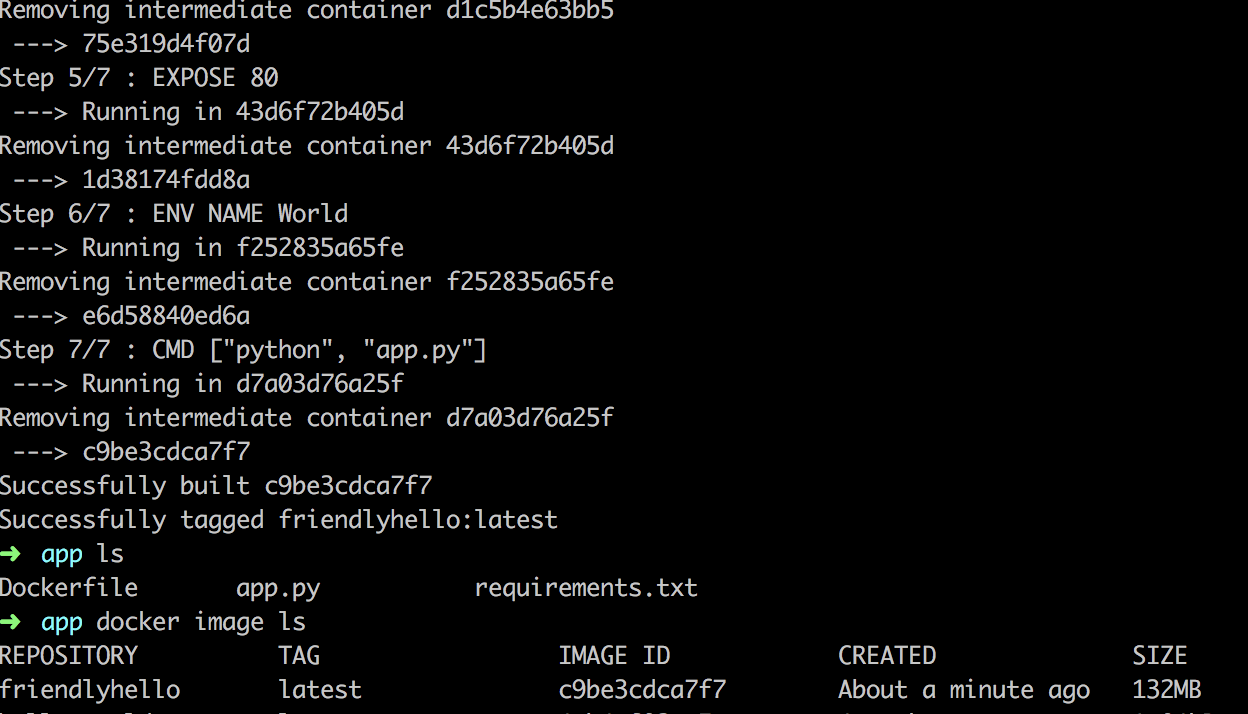
檢視構建成功的映象
docker image ls執行app
docker run -p 4000:80 friendlyhello
啟動成功後訪問localhost:4000
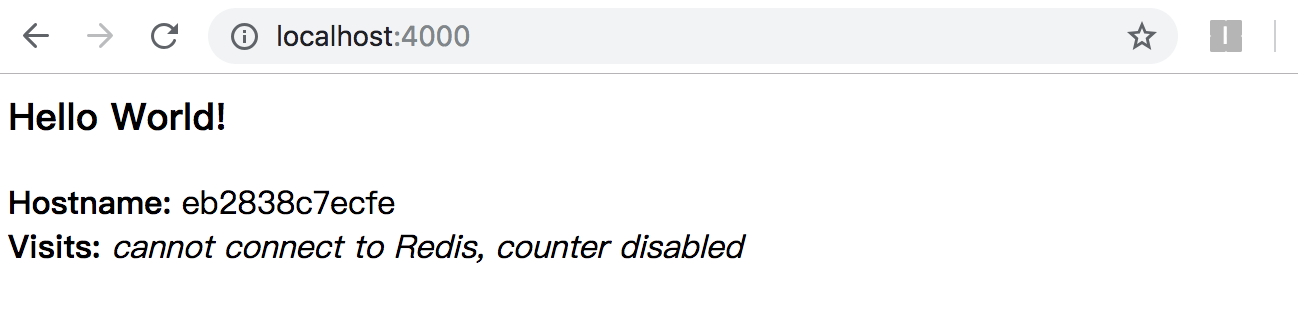
共享映象
構建好的映象可以將其push到映象倉庫中,便於和其他人共享。
registry是一系列倉庫的集合,一個倉庫又是一系列映象的集合。
Docker官方提供一個公開的registry,免費的、預配置的。
使用Docker ID登入
執行命令:
docker login映象打標
將本地映象和遠端registry的倉庫關聯的寫法是:username/repository:tag。
tag是可選的但是被推薦的寫法,registry使用這個機制來給docker映象打上一個版本。給repository和tag有意義的命名是推薦的。例如:get-started:part2,這個寫法將映象存放在get-started倉庫,然後打上了part2標。
使用docker image tag命令,打標本地映象。
docker tag image username/repository:tag例如:
docker tag friendlyhello dockerjie/get-started:part2
publish映象
上傳打標的映象到遠端的倉庫。
docker push username/get-started:tag一旦完成,這個上傳的結果是公開可用的。如果我們登入到Docker Hub,我們可以看見新的映象在那,可以使用pull命令。
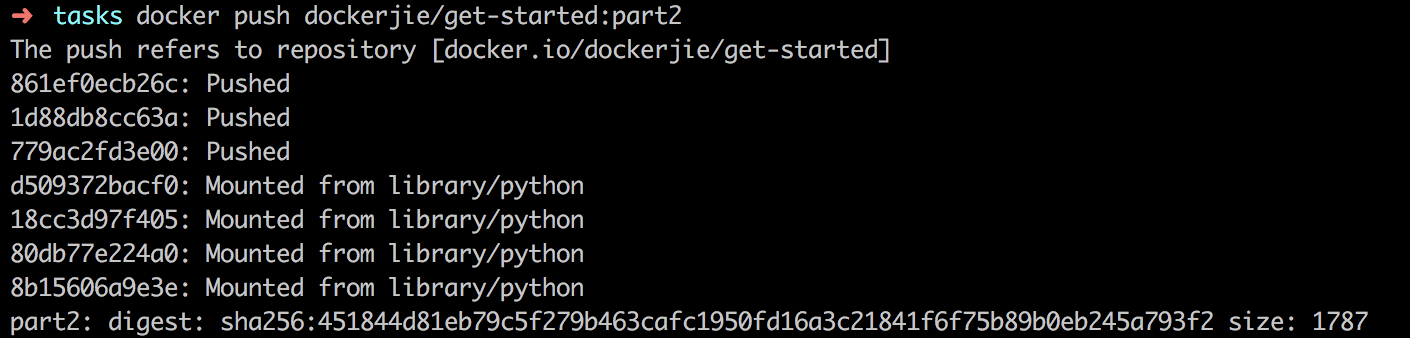
一旦上傳完成就可以使用遠端倉庫的映象來建立容器了。
docker run -p 4000:80 username/get-started:part2如果本地不存在該映象,docker會使用遠端的映象。
